Из программы Photoshop в LiveMotion
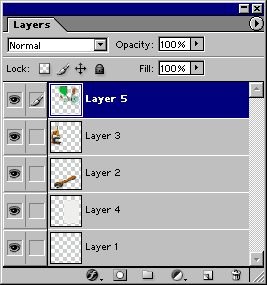
Рис. 23.11. Палитра Layers в программе Photoshop, показывающая отдельные слои изображения, включая фон
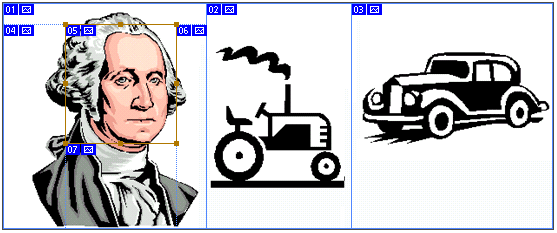
Рис. 23.12. Список Timeline в программе LiveMotion после размещения многослойного зайла из программы Photoshop
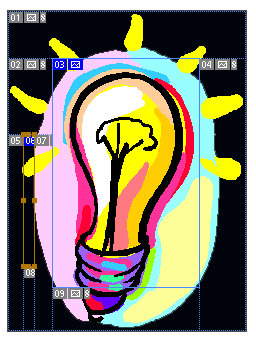
Рис. 23.13. Список Timeline после выполнения команд Object › Convert Layer Into › Objects
При редактировании объектов с помощью команды Edit Original (Правка исходного объекта) программы LiveMotion любой объект, перемещенный из программы Photoshop в LiveMotion, можно переместить обратно и править в программе Photoshop (на самом деле вы будете работать с копией исходного файла). Когда отредактированная копия файла будет сохранена в программе Photoshop, соответствующие изменения будут автоматически произведены и в LiveMotion. Это значит, что вы можете быстро редактировать анимацию в программе Live-Motion, пользуясь всем набором инструментов Photoshop.
Слои Photoshop-изображения, преобразованные в отдельные объекты LiveMotion, сохраняют порядок следования, в котором они были расположены в программе Photoshop (рис. 23.11-23.13). Самый нижний слой теперь будет находиться в нижней части списка Timeline (Шкала времени) в программе LiveMotion. Так что подумайте заранее о том, в каком порядке расположить слои, прежде чем переместить их из программы Photoshop в Live-Motion.